במדריך זה תקבל הוראות שלב אחר שלב כיצד תוכל לעצור שירות של Windows שלא ניתן לעצור עם השגיאה "לא ניתן להפסיק את השירות. לא ניתן היה להשלים את הפעולה. הבקרה המבוקשת אינה תקפה עבור שירות זה". בנוסף, תלמד כיצד לאלץ עצירה של שירות כלשהו כאשר האפשרות "עצור" אפורה בשירותים (services.msc).
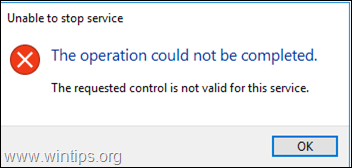
אם אינך יכול לעצור שירות מלוח השירותים, תוכל לסיים את השירות משורת הפקודה או מ-PowerShell. זכור, עם זאת, שלא ניתן לעצור שירותי Windows קריטיים בשום אופן.
כיצד לתקן: לא ניתן להפסיק את השירות. הגישה נדחתה.
שיטה 1. כיצד לעצור שירות משורת הפקודה.
כדי להפסיק שירות פועל משורת הפקודה:
1. בשירותים, לחץ באמצעות לחצן העכבר הימני על השירות שאינך יכול לעצור ולבחור נכסים.
2. שימו לב ל שם השירות.
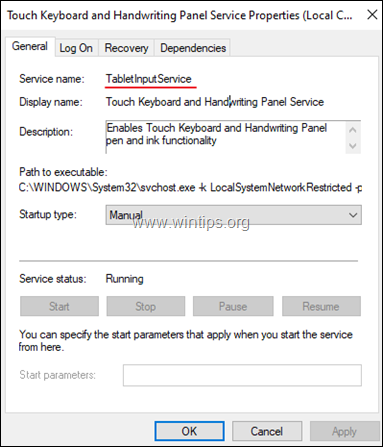
3. לִפְתוֹחַ שורת הפקודה כמנהל ותן את הפקודה הבאה כדי לקבל את PID של השירות שאתה רוצה להפסיק.
- sc queryex שם השירות
* הערה: איפה שם השירות =שם השירות שהבחנת בו בשלב הקודם.
לְמָשָׁל sc queryex TabletInputService
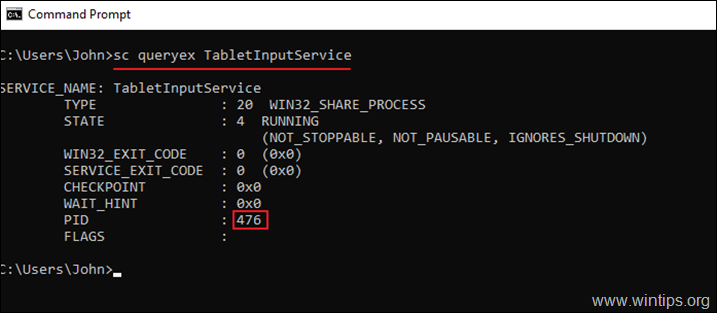
4. כעת הקלד את הפקודה הזו כדי להרוג את השירות:
- taskkill /F /PID ServicePID
* הערות:
1. איפה ServicePID=ה-PID של השירות שהבחנת בו בשלב הקודם.
2.
לְמָשָׁל taskkill /F /PID 476
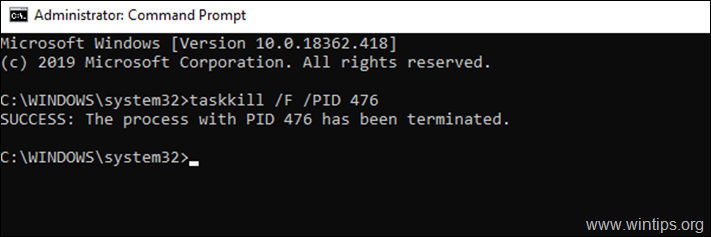
שיטה 2. כיצד לעצור שירות מ- PowerShell.
כדי לאלץ עצירה של שירות פועל מ-PowerShell:
1. בצע את השלבים 1-3 בשיטה-1 למעלה, כדי לקבל את ה-PID של השירות שברצונך להפסיק.
2. לִפְתוֹחַ PowerShell כמנהל.
3. ב- PowerShell, תן את הפקודה הבאה:
- להרוג -id PID
* הערה: איפה PID=ה-PID של השירות שברצונך להפסיק. (למשל "kill -id 476")
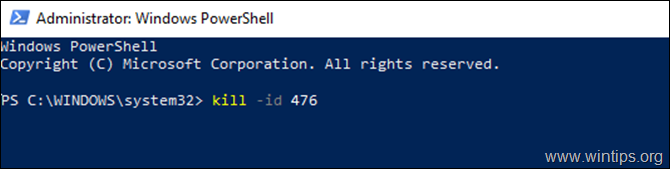
זהו זה! הודע לי אם המדריך הזה עזר לך על ידי השארת הערה לגבי החוויה שלך. בבקשה תעשו לייק ושתפו את המדריך הזה כדי לעזור לאחרים.